Google Chrome är en mycket populär och plattformswebbläsare. Den kan användas för åtkomst till olika webbsidor på Windows PC, Mac, iOS och Android-enheter. Står du inför situationen som videor som inte spelas i Chrome?
Du kan ofta surfa på olika videodelningssajter, men på grund av olika anledningar spelas vissa videor inte upp på Google Chrome, antingen du använder en Windows 10 PC, Mac, iPhone eller Android-telefon. Det här inlägget kommer att dela 6 möjliga lösningar att lösa videorna som inte spelas upp i Chrome problem.
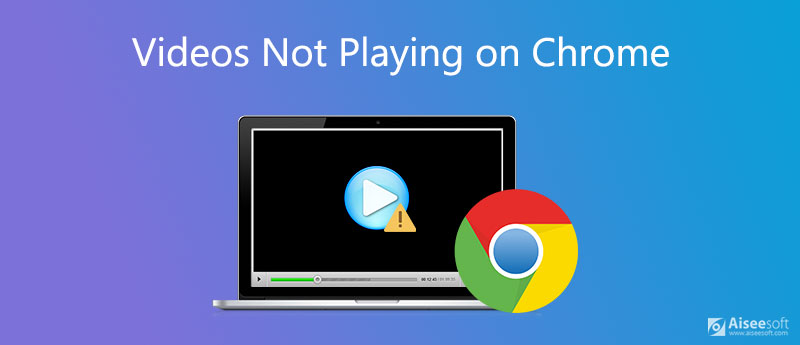
När videor inte spelas upp normalt i din Chrome -webbläsare kan du försöka uppgradera dess version för att åtgärda problemet. Du borde veta det; en ny version kommer alltid att fixa många buggar som finns i de gamla. Så du kan kontrollera om det finns en tillgänglig uppdatering.
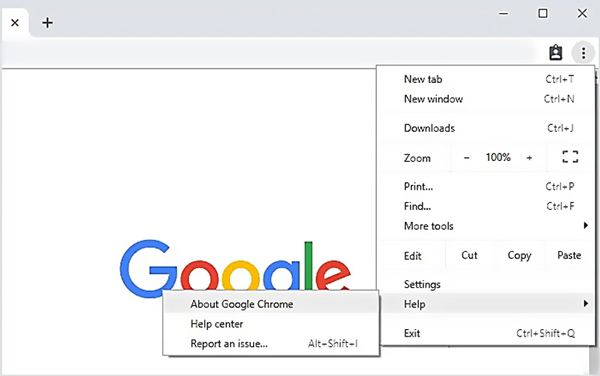
Google kontrollerar automatiskt uppdateringen åt dig. Sedan kan du följa instruktionerna för att uppgradera Chrome till den senaste versionen.

Nedladdningar
100 % säker. Inga annonser.
100 % säker. Inga annonser.
Adobe Flash är längre tillgängligt i Google Chrome och många andra webbläsare på grund av säkerhetsproblemen med flash-spelare. Så när du spelar upp en video i Chrome kan du se en fråga som säger att du ska aktivera flash-spelaren. I så fall kan du helt enkelt aktivera det för att enkelt spela upp videor.
När videorna inte spelas upp i din Chrome-webbläsare och du ser ett meddelande som uppmanar dig att göra det Klicka för att aktivera Adobe Flash Playerkan du klicka på den för att aktivera flash-spelaren.
Du kan också klicka på Lås or Info till vänster om webbadressen, välj Blixt alternativet och klicka sedan på Tillåt för att få videon att spela normalt.
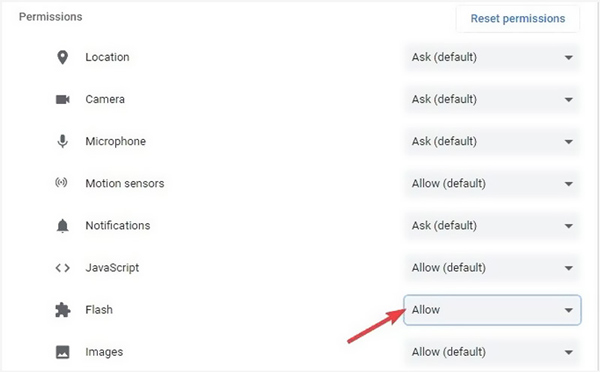
Med den dagliga användningen av din webbläsare kommer massor av surfdata att samlas in och samlas där. Ibland orsakar dessa samlade cacheminne vissa funktioner som inte fungerar normalt i Google Chrome. Så när videorna inte spelas upp i Chrome kan du försöka radera surfdata för att åtgärda problemet.
När videor inte spelas upp på Chrome i Windows 10 eller macOS kan du öppna webbläsaren, klicka Snarare högst upp till höger och välj sedan Inställningar or Fler verktyg. Välj Advanced Open water alternativet och klicka sedan på Integritet och säkerhet. Leta reda på Rensa surfhistoriken och använd det för att rensa alla samlade cachar.
När alla cachade bilder och filer, kakor och mer raderas kan du starta om Google Chrome och kontrollera om videon som inte spelas upp är lösta.
Mer information om rensa cachar på Mac är här.
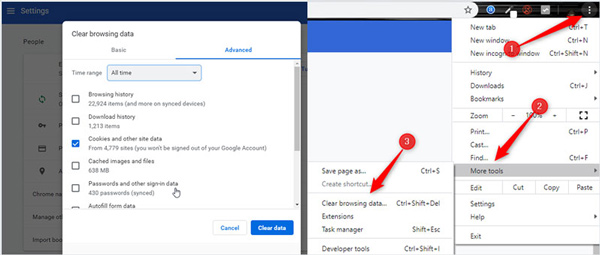
För att fixa videoklippen som inte spelas på Android Chrome eller iPhone Chrome kan du gå till Chrome-appen och rensa alla cachar. På en Android-telefon kan du trycka på Snarare, historik och då Rensa surfhistoriken. Om Chrome-videorna inte spelas upp på en iOS-enhet som iPhone eller iPad kan du öppna Chrome-appen, trycka på Snarare ikonen på den nedre delen, tryck på historik och välj sedan Rensa surfhistoriken alternativ.
iPhone-användare fungerar annorlunda än Rensa cacheminnet på iPhone via Inställningar.
För säkerhetsfaktorn kan Google Chrome inaktivera vissa tillägg från tredje part som JavaScript. Men vissa videor kräver JavaScript för att få uppspelningen. Så när Chrome inte spelar upp videor kan du kontrollera om JavaScript är aktiverat.
Öppna Chrome-webbläsaren och gå till Inställningar genom Snarare i det övre högra hörnet. Bläddra ner för att hitta Integritet och säkerhet alternativ. Välj det och klicka sedan på Webbplatsinställningar till höger. Hitta JavaScript och se till att den är aktiverad.
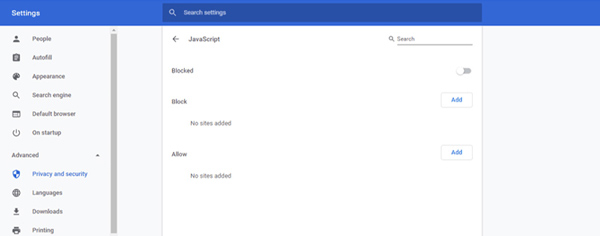
I vissa fall kan du välja att inaktivera Hårdvaruacceleration för att lösa videor som inte spelas upp i Chrome -problem. Denna accelerationsfunktion är som standard aktiverad för att ge dig en bättre surfupplevelse. Men det kan påverka uppspelningen av vissa videor.
Öppna Google Chrome, klicka på Snarare ikonen och välj sedan Inställningar alternativ. Du kan klicka Advanced Open water och då Systemkrav för att komma åt hårdvaruacceleration. När du hittar Använd hårdvaruacceleration om det är möjligt alternativet, avmarkera det.
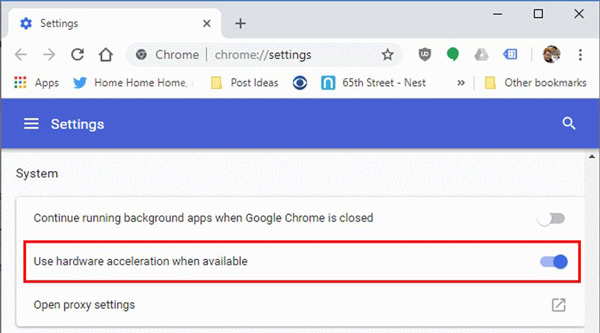
När du har stängt av hårdvaruacceleration kan du starta om din Chrome-webbläsare och kontrollera om videor kan spelas som vanligt.
Om du upptäcker att videon fortfarande inte spelas upp ordentligt på Google efter att ha gjort ovanstående inställningar, kan roten till problemet ligga i videons kvalitet. Kanske har den blivit skadad, så den kommer inte att spela ordentligt på spelaren och nätverksdiskplattformen. För att fixa det rekommenderar vi att du försöker Aiseesoft Video Reparation att hjälpa dig. Detta praktiska mjukvaruverktyg kan hjälpa till att återställa videor med förlorad eller skadad data. Allt du behöver göra är att ladda upp ett exempel på en video med parametrar som ligger nära den skadade videon, och det här verktygets kraftfulla teknik kommer att reparera den till dess ursprungliga kvalitet för korrekt uppspelning på Google.
100 % säker. Inga annonser.
100 % säker. Inga annonser.
Här är stegen för att åtgärda videor som inte kan spelas upp på Google med Video Repair.
Exempelvideon måste vara i samma format som den trasiga videon. Om möjligt, försök att behålla Duration, Upplösning, bitrate, kodareoch Bildhastighet av exempelvideon och den trasiga videon samma så att reparationen blir mycket effektivare.
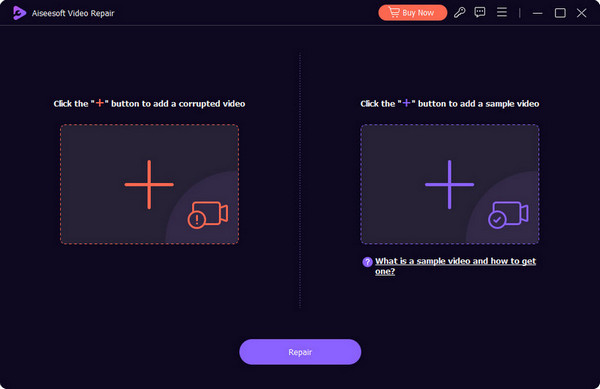
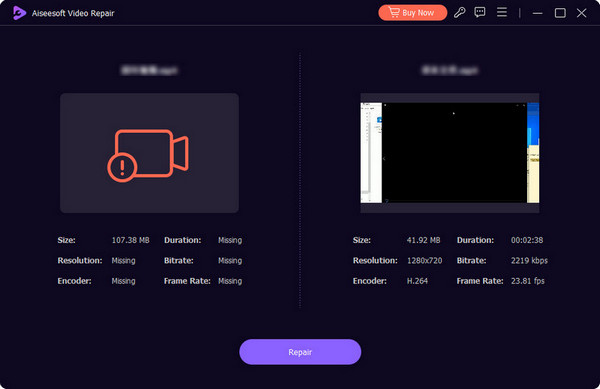
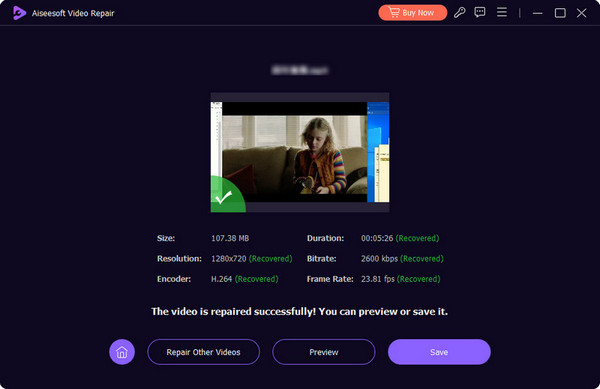
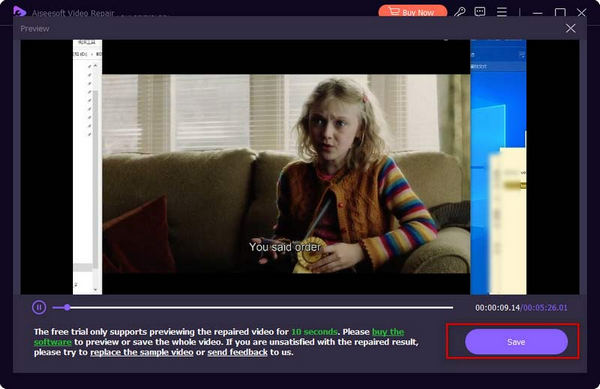
När videon har åtgärdats kan du försöka spela upp den igen för att se om det löser problemet med att Google inte kan spela upp video.
Fråga 1. Vad ska jag göra när videor inte spelas upp i Android Chrome?
Förutom lösningarna ovan kan du också installera om Chrome-appen för att fixa videoklippen som inte spelas på Android Chrome. Du kan också välja att starta om din Android-telefon för att lösa problemet.
Fråga 2. Behöver jag flash-spelare för att titta på videor?
Nej. Flash-spelare är inte längre en nödvändig del för videouppspelningen. Mobilnätet på iOS- och Android-enheter behöver inte flash-spelare för att titta på videor. Och de flesta webbutvecklare erbjuder nu videor för att tjäna bärbara enheter. Men du kan fortfarande se någon flash-spelare som kräver snabb på skrivbordets webbläsare.
Fråga 3. Uppdateras Google Chrome automatiskt?
Ja. Google Chrome kan uppdatera sig automatiskt. När det finns en tillgänglig uppdatering uppdaterar Chrome och tillämpar den när du öppnar webbläsaren.
Slutsats
Videor spelas inte upp i Chrome kommer inte längre att vara ett problem för dig. Du kan få fem effektiva metoder för att lösa problemet med att Chrome inte spelar videor. För fler frågor kan du lämna ett meddelande till oss.
Chrome relaterade
Spela in videoljud på Chromebook Chrome skärminspelare Avinstallera Chrome på Mac Åtgärda videoklipp som inte spelas i Chrome
Video Converter Ultimate är en utmärkt videokonverterare, redigerare och förstärkare för att konvertera, förbättra och redigera videor och musik i 1000 format och mer.
100 % säker. Inga annonser.
100 % säker. Inga annonser.